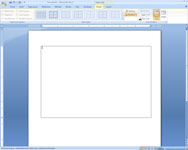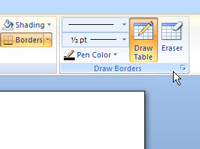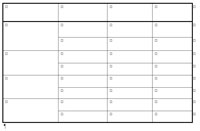Kommandot Rita tabell låter dig rita komplicerade tabeller i dina Word 2007-dokument genom att använda en enkel uppsättning ritverktyg. Det här kommandot är idealiskt för att skapa tabeller som inte är ett enkelt rutnät av rader och kolumner.

1Välj fliken Infoga, klicka på knappen Infoga tabell i gruppen Tabeller och välj sedan kommandot Rita tabell.
Markören ändras till en liten penna.
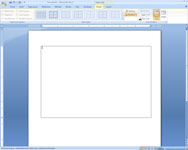
2 Rita tabellens övergripande form genom att dra pennapekaren för att skapa en rektangulär gräns.
När du släpper musknappen skapas en tabell med en enda cell. Dessutom visar bandet fliken Design under Tabellverktyg.
3 Skär bordet i mindre celler.
Om du till exempel vill dela tabellen i två rader, pekar du med markören någonstans längs tabellens vänstra kant och klickar och drar sedan en linje över tabellen till högerkanten. När du släpper musknappen delas tabellen i två rader.
Du kan använda den här tekniken för att fortsätta skära upp bordet i mindre celler.
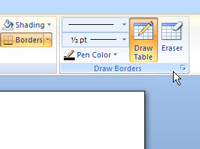
4Använd rullgardinskontrollerna Linjestil och Linjevikt för att ändra stilen eller storleken på linjerna i tabellen.
Dessa kontroller är de övre och mittersta knapparna på vänster sida av gruppen Rita ramar, som finns på fliken Design under Tabellverktyg. Du kan ändra stilen på en linje som du redan har ritat genom att spåra över linjen med en ny stil.
5Om du gör ett misstag, klicka på Eraser-knappen och radera det felaktiga linjesegmentet.
Suddgummiknappen finns i gruppen Rita gränser och ser ut som ett bord med ett radergummi i hörnet. Klicka på knappen Rita tabell om du vill rita ytterligare segment efter att ha använt suddgummiverktyget.
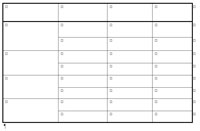
6 När du är klar klickar du var som helst utanför bordet.